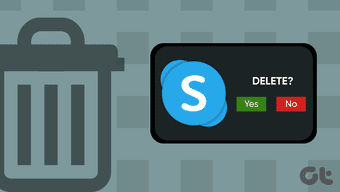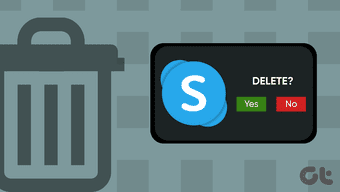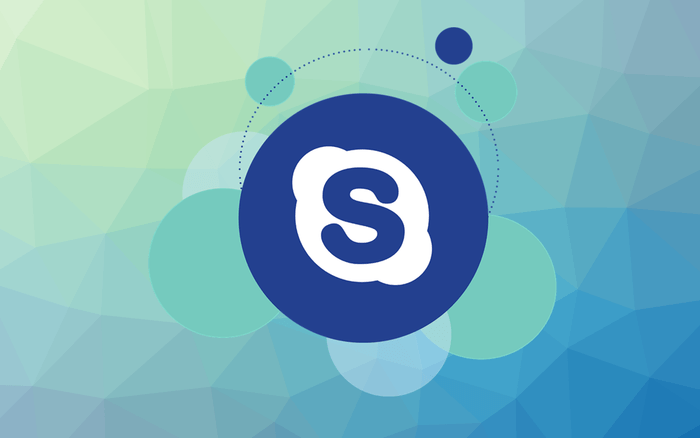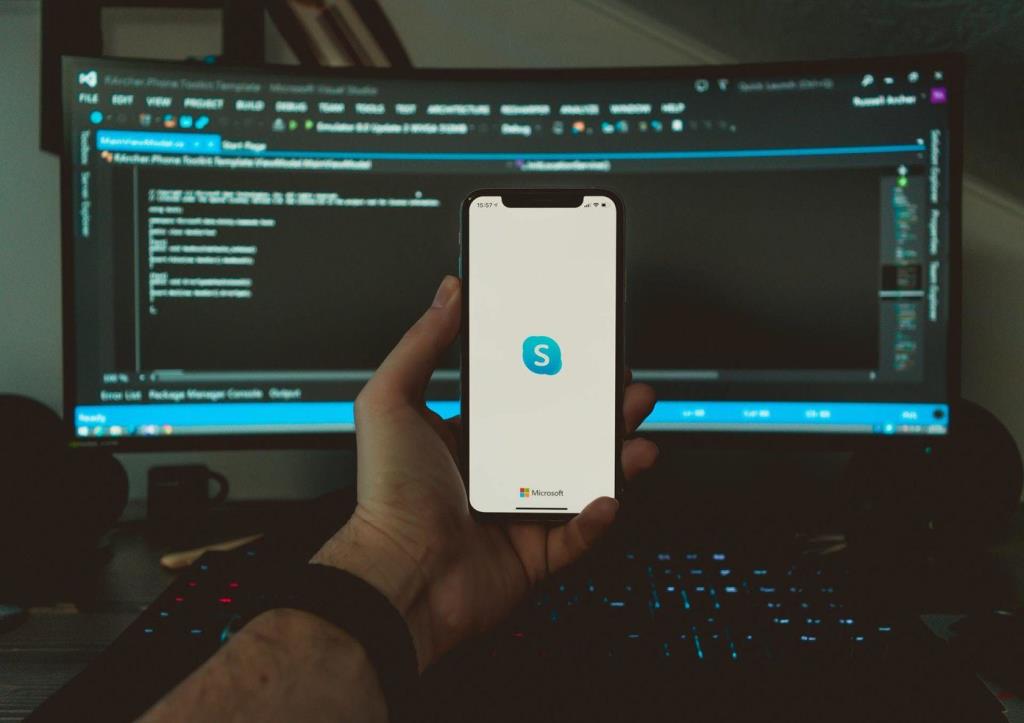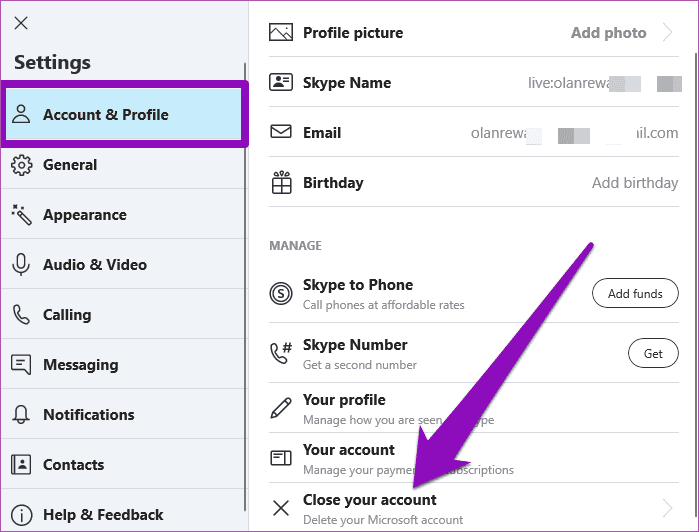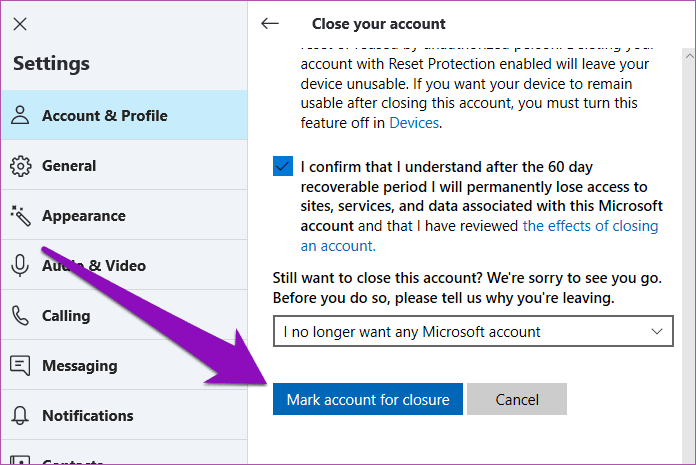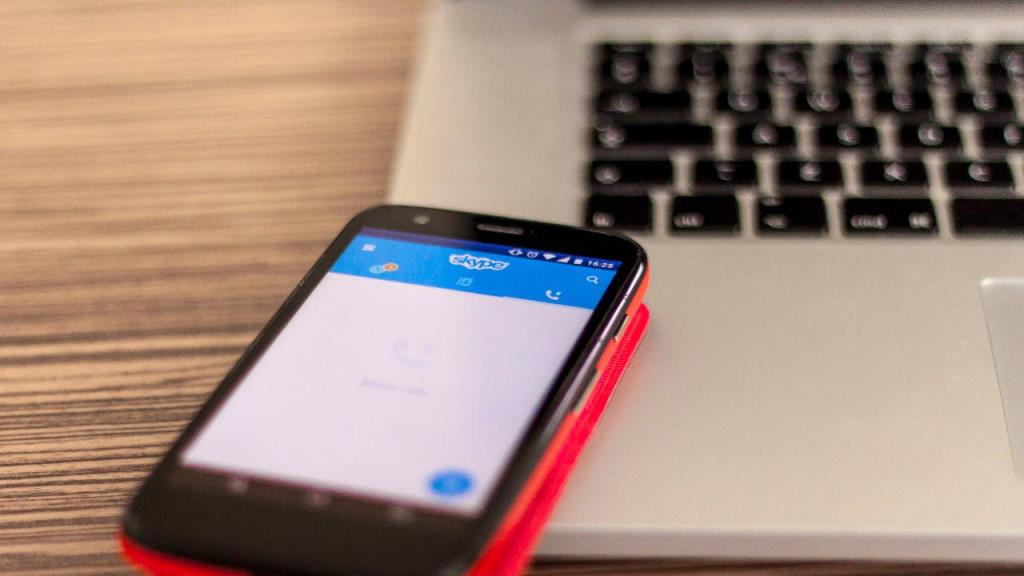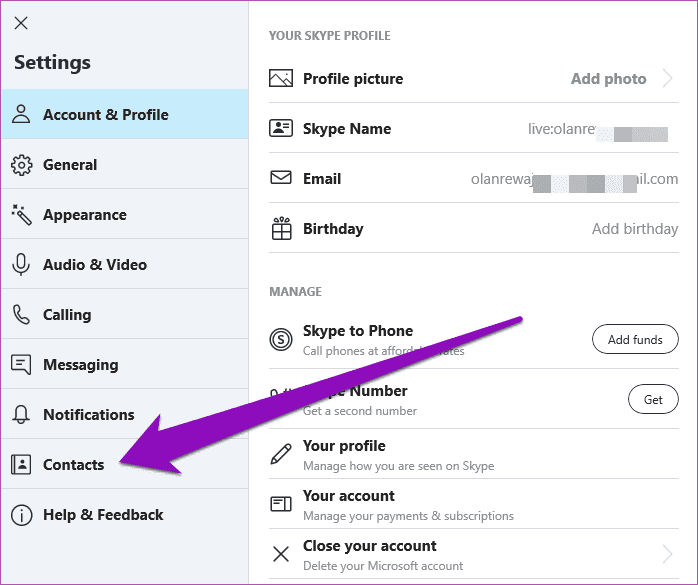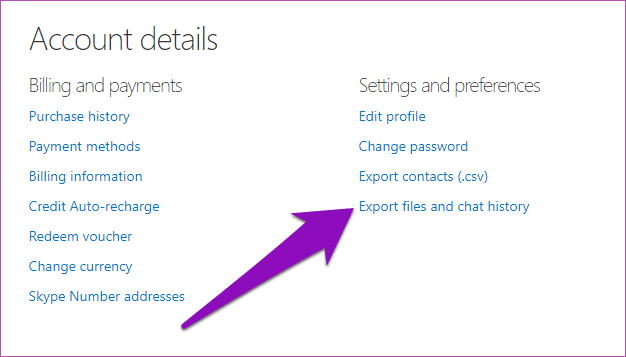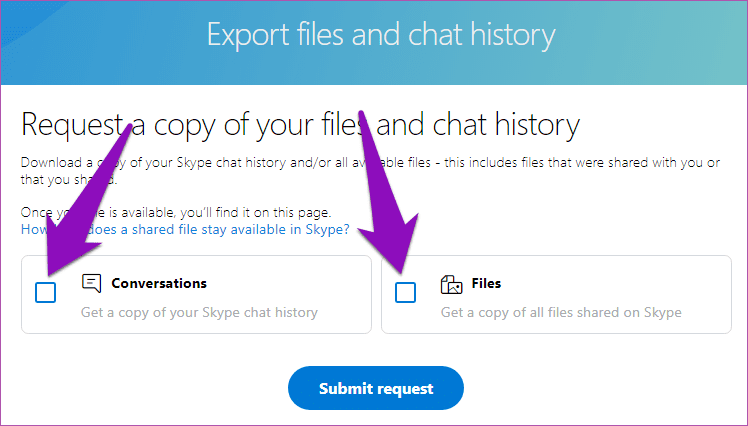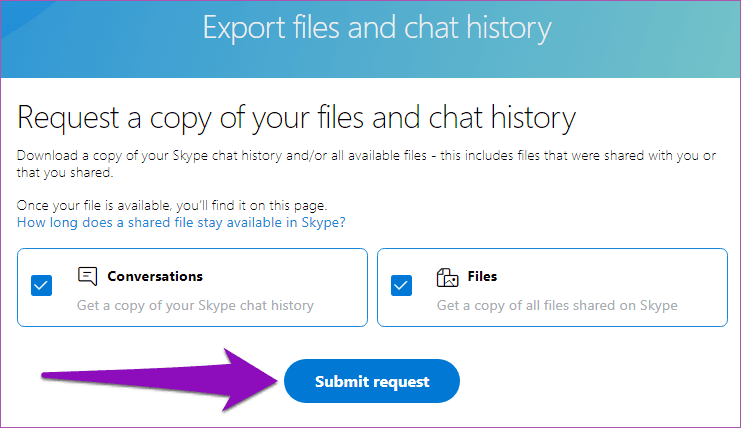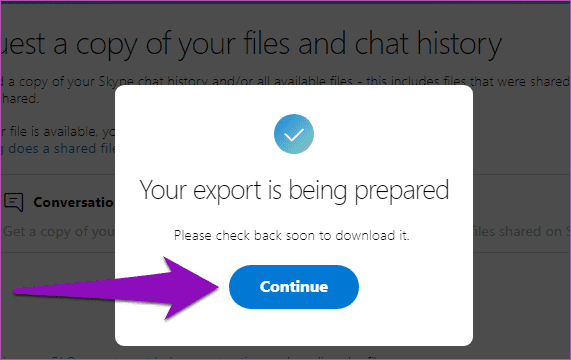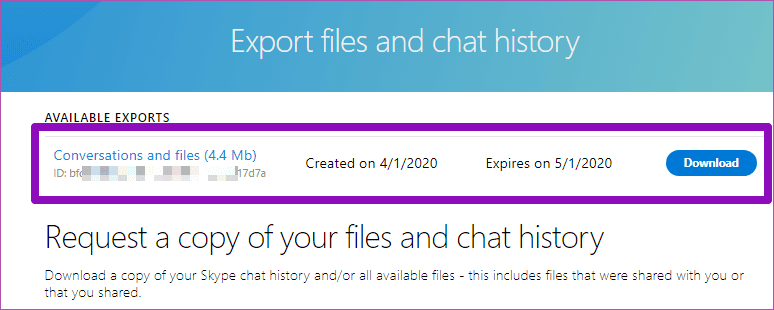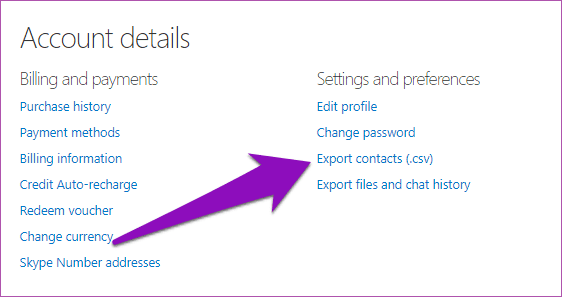Skype boleh dikatakan salah satu aplikasi panggilan video terbaik di luar sana. Jika anda tidak lagi menggunakan Skype, mungkin kerana anda telah menemui alternatif panggilan video yang lebih baik , anda mungkin mahu memadamkan akaun anda. Tetapi apa yang berlaku apabila anda berbuat demikian? Apakah akibat yang berkaitan dengan pemadaman akaun Skype? Adakah anda perlu memadamnya atau tidak?
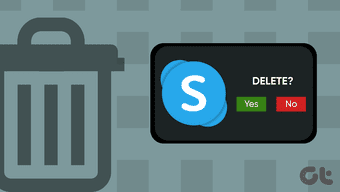
Jika anda telah mempertimbangkan untuk beralih kepada apl baharu, tidak mengapa. Walau bagaimanapun, anda harus tahu apa yang berlaku kepada akaun Skype yang anda tidak gunakan atau hanya memadamkannya sepenuhnya. Kami menjawab pertanyaan anda dalam bahagian di bawah.
Memadamkan Akaun Skype
Nah, tidak mungkin untuk memadamkan akaun Skype . Dan ini kerana akaun Skype anda bukan perkhidmatan kendiri. Anda hanya memerlukan satu akaun Google untuk mengakses kebanyakan perkhidmatan Google. Jadi anda tidak boleh memadam akaun Gmail anda tanpa memadam/menyahaktifkan akaun Google anda. Ya, logik yang sama berlaku untuk Skype.
Skype ialah salah satu daripada banyak perkhidmatan dan produk yang anda boleh akses apabila anda membuka akaun Microsoft. Dan sama seperti anda tidak boleh menggunakan Skype tanpa memiliki akaun Microsoft , anda tidak boleh memadamkan akaun Skype anda tanpa memadamkan Akaun Microsoft anda.
Sebarang Implikasi Memadam Skype
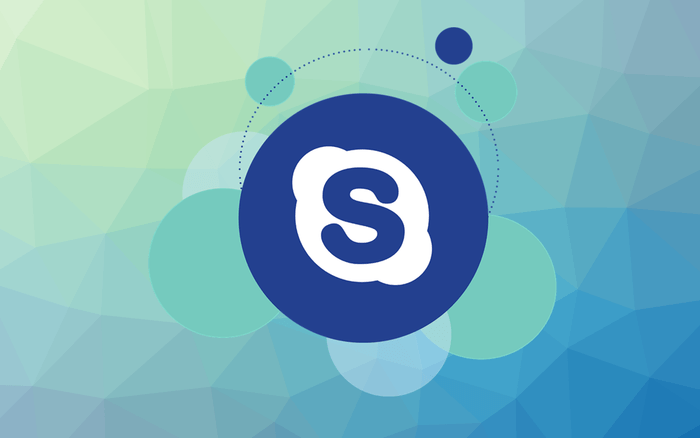
Dalam erti kata sebenar, memadam akaun Skype anda secara teknikal bermakna anda memadamkan akaun Microsoft anda. Dan apabila anda melakukan ini (memadam akaun Skype/Microsoft), anda akan kehilangan akses kepada perkhidmatan lain (Outlook, Hotmail, OneDrive , dll.) yang disambungkan ke akaun Microsoft anda dengan e-mel yang sama. Selain itu, anda juga akan kehilangan data yang disimpan, fail, kredit yang tidak digunakan dan langganan (langganan permainan Xbox, contohnya) yang anda miliki pada mana-mana perkhidmatan Microsoft ini.
Bagaimana untuk Memadamkan Akaun Skype Anda
Kami akan membimbing anda melalui proses pemadaman akaun Skype anda supaya anda boleh mendapatkan gambaran yang lebih jelas tentang perjalanannya, selok-belok yang terlibat dan memutuskan sama ada anda mahu meneruskan pemadaman akaun.
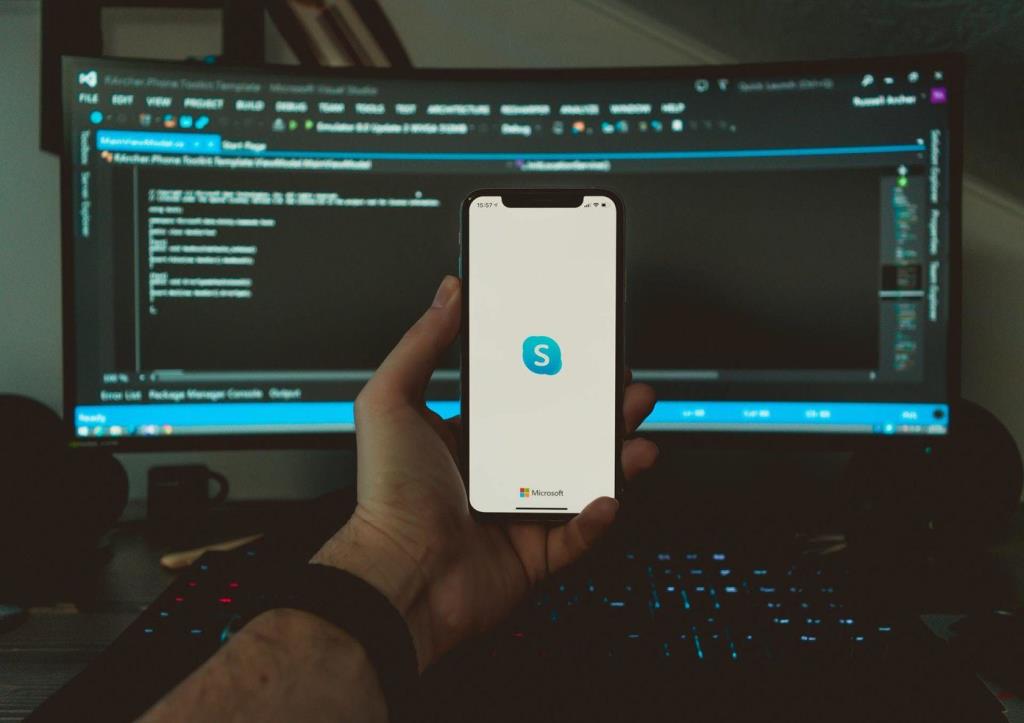
Anda boleh memadamkan akaun Skype anda terus dalam apl Skype untuk Android, iOS dan PC. Anda juga boleh memadamkan akaun di web dengan melawati halaman Penutupan Akaun Microsoft pada pelayar web anda.
Lawati Halaman Penutupan Akaun Microsoft
Nota: Anda mungkin digesa untuk log masuk ke akaun Microsoft anda pada penyemak imbas anda jika anda belum melog masuk sebelum ini.
Untuk menutup akaun Skype anda pada apl mudah alih dan PC, hanya ketik ikon gambar profil dan navigasi ke Tetapan > Akaun & Profil > Tutup akaun anda.
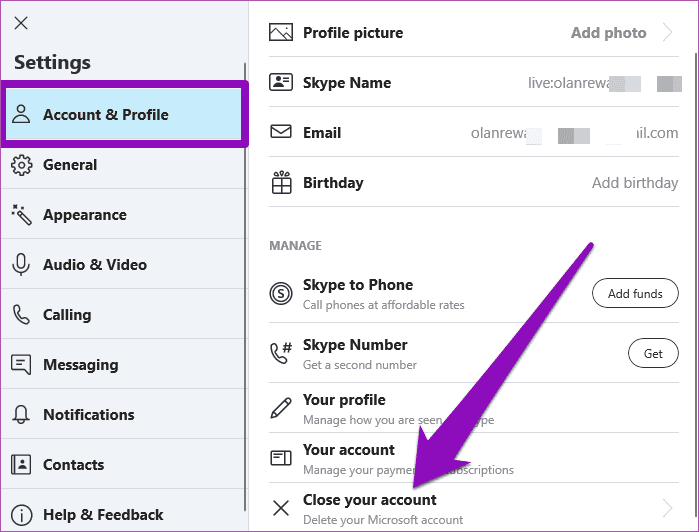
Selepas itu, anda perlu memberikan bukti kelayakan akaun anda, mengesahkan dan bersetuju menerima syarat penutupan akaun, beritahu Microsoft sebab anda memadamkan akaun anda, dan akhirnya, ketik butang 'Tandakan akaun untuk Penutupan'.
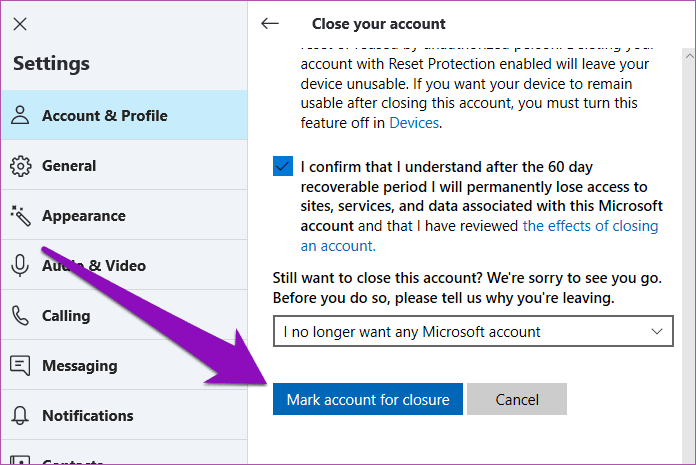
Bolehkah Anda Pulihkan Akaun Skype yang Dipadamkan
Ya awak boleh. Anda lihat, apabila anda melengkapkan proses pemadaman akaun, Microsoft tidak memadamkan akaun anda dengan tepat — sekurang-kurangnya tidak serta-merta. Sebaliknya, Microsoft menandakan akaun anda untuk penutupan dan pemadaman selepas 60 hari dari pemfailan permohonan. Tempoh menunggu 60 hari ini adalah untuk memberi anda masa yang cukup untuk mengembalikan tindakan jika anda berubah fikiran. Selain itu, anda boleh menggunakan tempoh ini untuk memulihkan data anda (katakan mesej dan sembang Skype) sebelum ia dipadamkan secara kekal daripada pangkalan data Microsoft.
Jika anda berubah fikiran sebelum tempoh menunggu 60 hari berlalu, anda hanya perlu log masuk ke akaun Microsoft anda, lawati bahagian 'Tutup akaun anda' dan batalkan permintaan penutupan akaun.
Nota: Anda TIDAK BOLEH memulihkan akaun Skype anda dan akaun Microsoft anda jika anda tidak membatalkan permintaan penutupan akaun dalam masa 60 hari.
Apa Yang Berlaku Pada Profil Anda
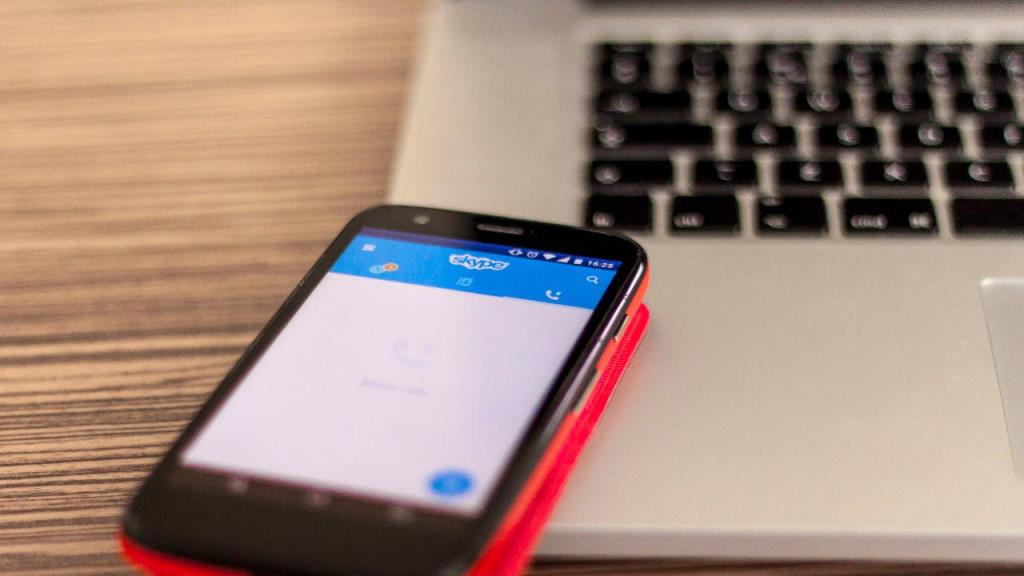
Seperti yang dinyatakan sebelum ini, akaun Skype anda tidak akan dipadamkan sehingga selepas 60 hari dari semasa anda menyerahkan permintaan penutupan akaun. Dalam tempoh menunggu selama 60 hari, kenalan anda dan orang ramai masih boleh melihat profil anda dalam direktori carian Skype tetapi tidak boleh berkomunikasi (teks atau panggilan) anda.
Jika anda lebih suka profil Skype anda disembunyikan daripada orang ramai sebelum Microsoft memadamkannya secara kekal, anda boleh melakukannya daripada tetapan akaun anda. Ambil perhatian bahawa ia hanya akan menghalang profil anda daripada muncul apabila orang mencarinya.
Langkah 1: Lancarkan menu tetapan Skype pada aplikasi mudah alih atau PC anda.
Langkah 2: Pilih Kenalan.
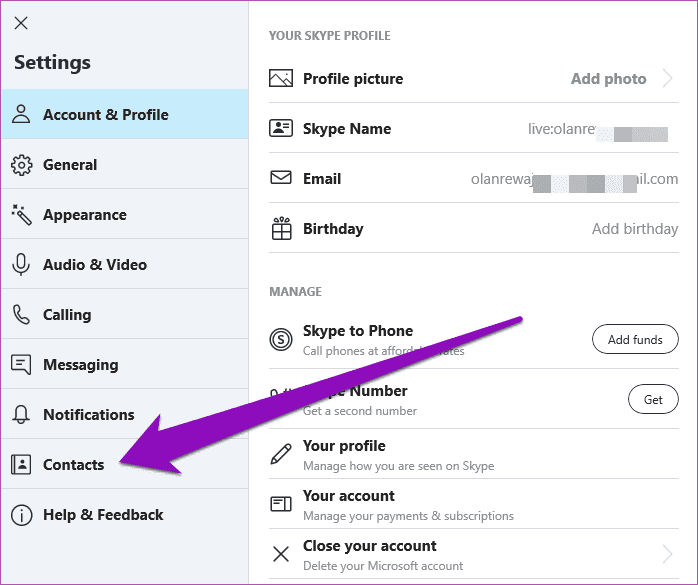
Langkah 3: Seterusnya, pilih Privasi.

Langkah 4: Ketik pilihan 'Muncul dalam hasil carian' untuk mematikan keterlihatan awam untuk akaun Skype anda.

Perkara yang Berlaku kepada Fail dan Sembang Anda
Keseluruhan sembang dan fail anda yang anda kongsi (serta yang dikongsi dengan anda) di Skype akan dipadamkan secara kekal apabila anda Microsoft memadamkan akaun anda. Anda tidak akan dapat mengakses sembang, fail dan perbualan lama lagi. Nasib baik, anda boleh mengeksport dan menyandarkan sembang dan fail anda sebelum memadamkan akaun Skype anda.
Untuk memuat turun salinan sejarah dan fail sembang Skype anda, ikut langkah di bawah.
Langkah 1: Log masuk ke akaun Skype anda pada pelayar web.
Langkah 2: Tatal ke bahagian bawah halaman utama Skype dan ketik 'Eksport fail dan sejarah sembang'.
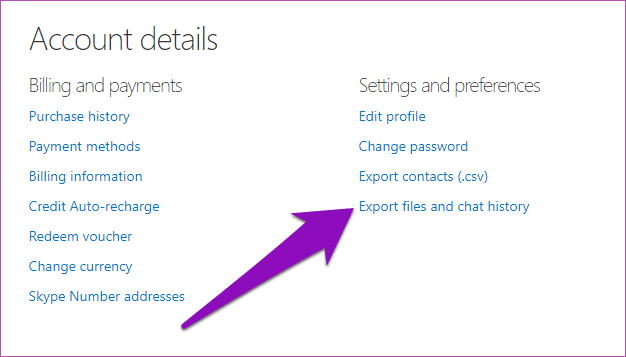
Langkah 3: Pilih perkara yang ingin anda eksport: Sejarah/Perbualan Sembang, Fail atau kedua-duanya.
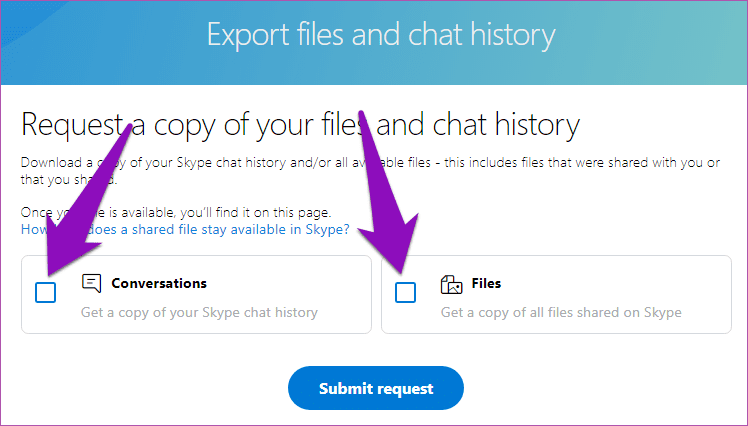
Langkah 4: Akhir sekali, ketik butang 'Serahkan permintaan'.
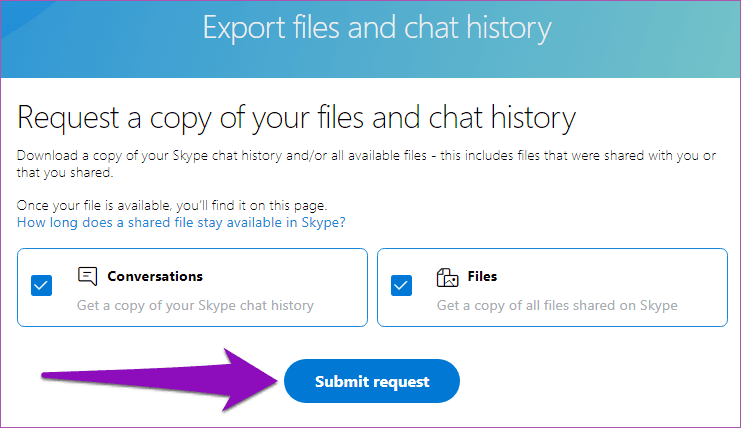
Langkah 5: Anda harus mendapat gesaan bahawa eksport anda sedang disediakan. Ketik Teruskan untuk meneruskan.
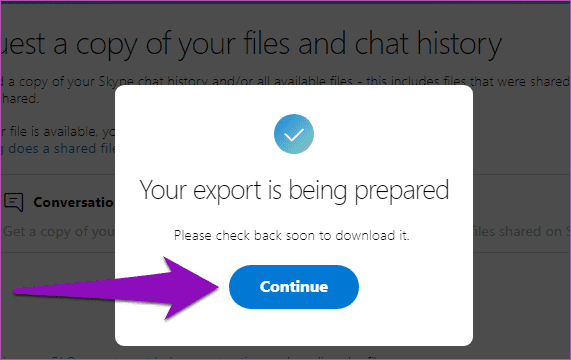
Langkah 6: Muat semula halaman, dan sejarah sembang Skype anda kini seharusnya tersedia untuk dimuat turun.
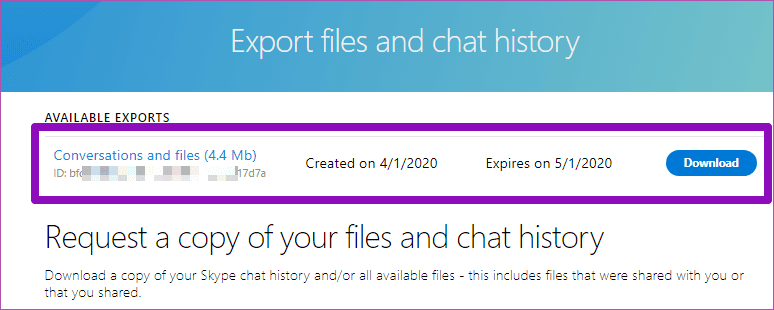
Anda juga boleh mengeksport kenalan Skype anda sebelum memadamkan akaun anda. Jika anda ingin memadamkan akaun anda, anda dinasihatkan supaya mengeksportnya. Anda mungkin memerlukannya kemudian; anda tidak pernah boleh memberitahu. Anda juga harus ingat bahawa apabila Microsoft memadamkan kenalan Skype anda secara kekal (antara data akaun lain) 60 hari selepas anda menyerahkan permintaan penutupan akaun anda, tiada cara untuk mendapatkannya kembali.
Untuk menyandarkan kenalan Skype anda, log masuk ke akaun anda melalui penyemak imbas web, tatal ke bahagian bawah halaman dan pilih pilihan 'Eksport kenalan (.csv)'. Senarai kenalan anda akan dimuat turun secara automatik ke peranti anda.
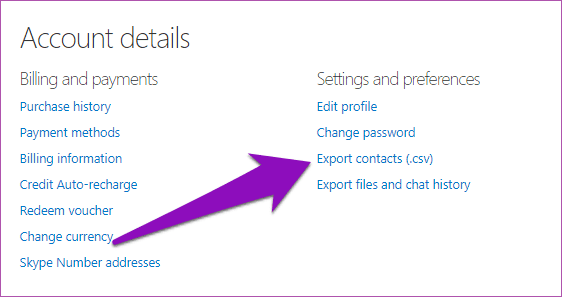
Padam atau Tidak
Jika anda tidak lagi memerlukan/menggunakan Skype, anda tidak seharusnya memadamkannya. Memadam akaun Skype anda diterjemahkan kepada memadam akaun Microsoft anda. Jika dan apabila anda melakukannya, anda tidak lagi mempunyai akses kepada semua perkhidmatan Microsoft dan data yang anda simpan pada perkhidmatan ini akan dipadamkan. Terlalu banyak kehilangan. Jika anda tidak lagi memerlukan Skype, anda boleh membuat beberapa perubahan pada tetapan akaun anda. Sebagai contoh, anda boleh menukar alamat e-mel anda atau menukar status akaun anda daripada Aktif kepada Halimunan. Dengan cara itu, orang ramai tidak lagi akan dapat mencari anda di Skype.
Seterusnya: Skype lwn Skype Lite? Apakah perbezaannya? Mana satu apl panggilan video yang lebih baik untuk Android? Baca artikel yang dipautkan di bawah untuk mengetahui.